
【MSFS2020】『Microsoft Flight Simulator』おすすめゲーミングPCと推奨スペック紹介 激重シミュを快適に動かせるモデルを紹介
当ページのリンクには広告が含まれています。
『Microsoft Flight Simulator』は間違いなく「史上最高のフライトシム」であり、航空機好きなら必携レベルの傑作です。
最大の問題は「とにかくゲームが重いこと」。何しろ世界中の地形や環境がリアルにシミュレートされておりそのデータ量は2PB(ペタバイト)。そんじょそこらのFPSやオープンワールドゲームと比べても圧倒的にPCへの負荷は大きいです。
というわけで、必然的にゲーミングPCも高性能なマシンが必要となってきます。この記事では『Microsoft Flight Simulator』で空を飛び回るのにおすすめのゲーミングPCを紹介します。
詳しい説明を省いて必要なゲーミングPCだけ知りたいという方はこちらから↓
・最低限の性能 → 「マグネイト MH」
・推奨スペック → 「ガレリア XA7C-R46T」
・理想的なスペック → 「G TUNE DG-I7G7S」
・ゲーミングノートPC → 「ガレリア XL7C-R45」
当サイトで紹介するゲーミングPCはすべてBTOショップ製です。
家電量販店でゲーミングPCを買うのは、BTOショップと比べてコスパが悪いです。
家電量販店で買う際のデメリットを詳しく知りたい方は以下のサイトを参考にしてください。
目次
『Microsoft Flight Simulator』おすすめゲーミングPC
「価格を抑えて遊びたい場合」「最高画質で遊びたい場合」「最高画質+高フレームレートで遊びたい場合」のおすすめゲーミングPCを紹介していきます。
今回紹介するゲーミングPCはBTOパソコンショップ「ドスパラ」の製品です。ゲーミングPCの購入手順は「ドスパラでゲーミングPCを購入する方法」からどうぞ。
ゲーミングPCは時期やPCパーツの需要、新製品の発表などのタイミングで値段が変動することがあります。
そのため、「ゲーミングPCはどのタイミングで購入すればいいのかわからない」という悩みも生まれることがありますが、基本的には「欲しくなったら買う」という気持ちでゲーミングPCを購入するのがおすすめです。
「PCが安くなるまで待っていたけど2~3年経っても変わらなかった」ということもありえるので、できるだけ欲しいと思ったときに購入するのが一番おすすめです。
また、PCパーツの需要が高くなるとパーツやゲーミングPCの供給が不足して一気に値上がりするので、逆に待っていると値上がりするケースもあるので注意しましょう。
とにかく低予算で遊ぶなら「マグネイト MH」がおすすめ
- 格安ゲーミングPC
- 家庭用機以上の性能
- 最低設定で遊ぶしかない
- 数年後には時代遅れになるGPU性能
とにかく低予算で『Microsoft Flight Simulator』を遊びたい、という方には「マグネイト MH![]() 」がおすすめです。
」がおすすめです。
CPUとGPUの性能は一般的な基準で言えば十分高いものの、『Microsoft Flight Simulator』の基準からすると「最小ライン」です。
もちろん「グラフィックやフレームレートなんか重要じゃない!飛びたいんだ!」という原理主義者ならこのモデルでもフライトシムを楽しむことは可能です。
今後は『Microsoft Flight Simulator』並に重いゲームもたくさん発売されていくでしょうから、長い目で見てもう少しスペックの高いゲーミングPCにチャレンジしてみてもいいと思いますが、PC本体+ゲーミングデバイスの合計予算を15万円以下に抑えたい方はこのモデル一択となります。
少しでもゲーミングPCお得に購入したい方には、各BTOショップで開催されているセールをチェックしてゲーミングPCを購入することをおすすめします。
「予算を出来るだけ抑えたい」「パーツが無料でアップグレードできたりキャンペーンが開催してるところで購入したい」と考えている方は要チェックです。
最高画質で遊びたいなら「ガレリアXA7C-R46T」がおすすめ

グラフィック : RTX 4060 Ti
メモリ : 16GB DDR5 SDRAM
ストレージ : 1TB NVMe SSD
- 数年間は安定して最新作をプレイできる
- 大容量ストレージ
- 最高設定30fps以上でプレイできる
- 4Kで遊ぶのは難しい
「ガレリア XA7C-R46T![]() 」なら『Microsoft Flight Simulator』を最高設定でプレイできます。
」なら『Microsoft Flight Simulator』を最高設定でプレイできます。
ほとんどのアクションゲームでは60fps、場合によっては144fpsで動作することが求められますが、『Microsoft Flight Simulator』のような圧倒的に重いフライトシムの場合は「フレームレートよりも最高のグラフィックが優先」というユーザーが多いので、「最高画質+30fps以上」を確保できる「ガレリア XA7C-R46T![]() 」は十分な性能を備えています。
」は十分な性能を備えています。
ただし、あくまでこれは1080p画質の話。『Microsoft Flight Simulator』が真価を発揮する4Kゲーミングを楽しむためには更なる上位モデルのゲーミングPCが必要になってきます。
「ガレリア XA7C-R46T![]() 」は価格も16万円とゲーミングPCの中では高くはないので、コストパフォーマンスの面でも優秀です。
」は価格も16万円とゲーミングPCの中では高くはないので、コストパフォーマンスの面でも優秀です。
本気でゲーミングPCを始めたい方はまずはこれ、という王道モデルと言えます。
『Microsoft Flight Simulator』推奨スペック以上の「G TUNE DG-I7G7S」

グラフィック : RTX 4070 SUPER
メモリ : 32GB DDR4 SDRAM
ストレージ : 1TB Gen4 SSD
- 最強のハイスペックマシン
- 4K 30fpsで遊べる
- 『Microsoft Flight Simulator』推奨スペック以上
- 『Microsoft Flight Simulator』以外のゲームにとってはオーバースペック
- 4K対応ゲーミングモニターと合わせると高額に
- メモリは16GBから32GBにカスタマイズする必要あり
「G TUNE DG-I7G7S」は『Microsoft Flight Simulator』の超ド級推奨スペックを上回る最上位クラスのゲーミングPCです。
「G TUNE DG-I7G7S」なら『Microsoft Flight Simulator』を最高画質+4Kを30fps以上でプレイできます。上空の景色を楽しむという点では30fps以上を維持できれば十分なので、まさに理想的なスペックです。
これだけのスペックがあれば、今後数年は最新ゲームをグラフィック最高設定で快適にプレイできます。もちろん、ゲーム配信や動画制作なんかも全く問題なくこなせます。
ただし、購入の際のカスタマイズでメモリを16GBから32GBに増やしておくことはおすすめします。
このカスタマイズがどのくらいゲームに影響するのかは上記動画で検証されているので参考にしてください。
『Microsoft Flight Simulator』は4Kモニターが欲しくなるゲームの代表格です。4Kゲーミングにチャレンジしてみたい方はBenQの4Kモニターがおすすめです。
ゲーミングノートPCを選ぶなら165Hz液晶搭載 + 高性能GPU のモデルがおすすめ
この記事ではデスクトップゲーミングPCをメインにおすすめしてきましたが、「場所を取りたくない」「手軽に持ち運びたい」という方はゲーミングノートPCも選択肢に入ってきます。
ノートPCはデスクトップPCと比べて性能が低いイメージがありますが、最近のゲーミングノートPCは「高性能GPU + 144Hz液晶搭載」のものが増えてきてるので、そのような機種を選べばデスクトップゲーミングPCと遜色なく快適にゲームを遊ぶことができます。
「おすすめのゲーミングノートPCの選び方はこの記事」にまとめてあります。

グラフィック : RTX 4060
メモリ : 16GB
ストレージ : 500GB NVMe SSD
モニター : 165Hz 16.0インチ
重量 : 2.29kg
バッテリー : 8.0 時間
- 144fps~240fpsで最新ゲームを楽しめる
- メモリが充実の32GB
- マウスやキーボードを揃えなくていい
- 165Hzの液晶対応
- PS5を遥かに上回る性能
- デフォルト構成のストレージ容量が少なめ
「NEXTGEAR J6-A7G60GN-A」は並のデスクトップPCをはるかに上回るハイスペックかつ、165Hzのモニターに対応している最強コスパゲーミングノートPCの一つです。
メモリも16GB搭載されておりPCゲームの快適性はもちろんのこと、配信や動画編集なども相性の良いなんでもこなせることが可能となっています。「NEXTGEAR J6-A7G60GN-A」はハイエンド級の性能でありながらコストパフォーマンスは非常に高く、「性能・価格」全てのバランスがパーフェクトなゲーミングノートPCです。
『Microsoft Flight Simulator』動作環境・推奨スペック
『Microsoft Flight Simulator』の動作環境を公式サイトから紹介します。
スペック表に「帯域幅」とあるのは、クラウド上にある世界中の地形データ(衛星画像)を取得するため、オンライン回線が必要となるからです。
「ハイエンドゲーミングPCを持っているけどネット回線はしょぼい」なんて人はそうはいないと思いますが、以下の記事では回線の計測方法も説明していますので念のためご一読ください。
『Microsoft Flight Simulator』最小スペック
『Microsoft Flight Simulator』最小スペック | |
| CPU | Intel i5-4460 |
|---|---|
| GPU | GTX 770 |
| メモリ | 8 GB |
| ストレージ | 150 GB HDD |
| 帯域幅 | 5 Mbps |
こちらが『Microsoft Flight Simulator』の最小スペックです。
「なんだ、この程度で動くんだ」と思われるかもしれませんが、動きません。グラフィック最低設定で60fpsも出ません。一応空を飛ぶことはできるというレベルです。
『Microsoft Flight Simulator』必要スペック
『Microsoft Flight Simulator』必要スペック | |
| CPU | Intel i5-8400 |
|---|---|
| GPU | GTX 970 |
| メモリ | 16 GB |
| ストレージ | 150 GB HDD |
| 帯域幅 | 20 Mbps |
このくらいのスペックがあれば『Microsoft Flight Simulator』を快適に遊ぶことができます。
そうはいってもグラフィックを最高設定にすると30fpsすら出ませんし、グラフィックかフレームレートのどちらかを切り捨てて割り切って遊べば「快適」ということです。
『Microsoft Flight Simulator』推奨スペック
『Microsoft Flight Simulator』推奨スペック | |
| CPU | Intel i7-9800X |
|---|---|
| GPU | RTX 3070 |
| メモリ | 32 GB |
| ストレージ | 150 GB SSD |
| 帯域幅 | 50 Mbps |
グラフィック最高設定かつ60fpsを目指すならこのくらいのスペックが理想です。4K画質でも30fpsに到達します。
『Microsoft Flight Simulator』にはフレームレートよりも美しいグラフィックを求めるユーザーが多いのですが、それでも30fps以下だとカクついて不快感を覚えるので、画質とフレームレートを両立できるこのスペックが「真の推奨スペック」と言えます。
『Microsoft Flight Simulator』は現世代でかなり重いゲーム
『Microsoft Flight Simulator』はPCゲームの中でも「かなり高性能なPCスペックを要求するゲーム」です。
『ARK:Survival Evolved』の推奨スペックもなかなかでしたが、『Microsoft Flight Simulator』の比ではありません。
ライト兄弟が世界で初めて飛行機を飛ばしたのが1903年、本格的なフライトシムをPC上で実行できるようになったのが2020年、というわけです。
おそらく今後のハイエンドゲーミングPCは『Microsoft Flight Simulator』をベンチマークとして性能が測られていくことになるでしょう。
そのくらい重いゲームなので、ゲーミングPCの推奨スペックもかなり高いです。
既にゲーミングPCを持っていてほとんどのPCゲームをプレイできるという人でも、『Microsoft Flight Simulator』のためにPCの買い替えを検討するケースが多いようです。
『Microsoft Flight Simulator』おすすめBTOパソコンおさらい
この記事で紹介したゲーミングPCをまとめました。
・格安PCで遊びたい → 「マグネイト MH![]() 」
」
・高画質で遊びたい → 「ガレリア XA7C-R46T![]() 」
」
・4K画質を目指したい → 「G TUNE DG-I7G7S」
・ゲーミングノートPC → 「![]() ガレリア XL7C-R36H」
ガレリア XL7C-R36H」
なお、『Microsoft Flight Simulator』はHoneycomb Aeronautical、Thrustmasterやロジクールほか、さまざまなメーカーのフライトスティックに正式対応しています。
パッドやキーボードで操作するのと比べて臨場感は段違いなので、本格的にフライトシムの世界に入門したいかたは正式対応品の中からフライトスティックをチェックしてみてください。
以下の記事でも「初心者向けおすすめゲーミングPC」を総合的に紹介しています。様々な価格帯のモデルからゲーミングPCを探したい人はぜひ参考にしてください。
ゲーミングPCを購入するあなたに読んで欲しい記事
ゲーミングPCと一緒に購入したいおすすめゲーミングデバイスはこちらの記事でまとめています。
モニター、マウス、キーボード、ヘッドホンからゲーミングデスクやゲーミングチェアまで、この記事を参考にすればゲーミング環境がすべて揃います。
ゲーマーに最適なおすすめネット回線はこちらでピックアップしました。
回線速度やラグに悩まされている人は参考にしてみてください。









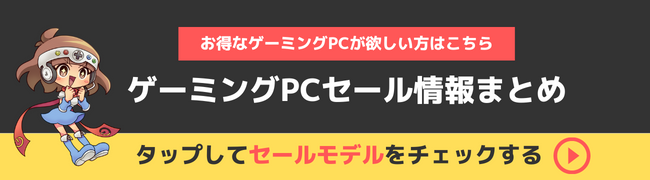 お得なセール情報をチェックする
お得なセール情報をチェックする 






